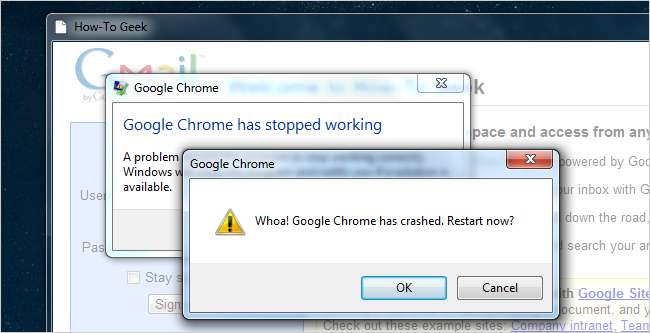
Se você estiver executando a versão do Google Dev channel do Chrome, deve ter notado que a atualização mais recente realmente quebrou - o problema é a opção de tela acelerada por GPU, mas você não pode entrar lá para alterá-la, pois ela continua travando. Veja como consertar.
Este problema não está afetando a todos, mas espero que haja um número suficiente de outras pessoas com o mesmo problema para que isso ajude alguém. E provavelmente ajudará no futuro se qualquer outro bug aparecer.
Também é importante notar que executar versões de desenvolvimento de qualquer aplicativo é uma má ideia se você quiser estabilidade - alguns de nós preferem todos os recursos extras que surgem quase diariamente, então optamos por arriscar. Esse é o preço que pagamos por sermos geeks.
Solução 1: Desinstale o Canal Dev, instale o Beta
Sim, esta solução é bastante óbvia, mas também é a melhor. Sempre que o canal Dev estiver muito instável, você deve simplesmente desinstalá-lo e acesse a página de lançamentos do canal e instale a versão Beta.
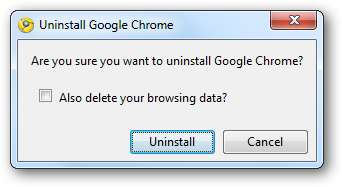
Ou você sempre pode instalar a versão estável se realmente quiser.
Solução 2: desative a GPU por meio do argumento da linha de comando
Conforme sugerido por Ben nos comentários, há um método simples que você pode fazer, que faz mais sentido: basta usar um argumento de linha de comando para desativar temporariamente a aceleração da GPU. Simplesmente coloque isso no final do comando, seja por meio do prompt de comando ou no atalho.
--disable-accelerated-compositing
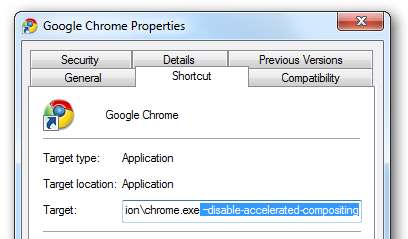
Você gostaria de entrar em sobre: bandeiras, remova o experimento e você não precisará mais da linha de comando.
Solução 3: Substitua o Chrome Dev por uma versão mais antiga
Vá para a pasta a seguir colando-o em uma janela aberta do Explorer - é claro, se você instalou o Chrome em outro lugar, será necessário ir até lá.
% localappdata% \ Google \ Chrome \ Application
Ao chegar lá, você verá duas pastas com nomes numéricos, como este:
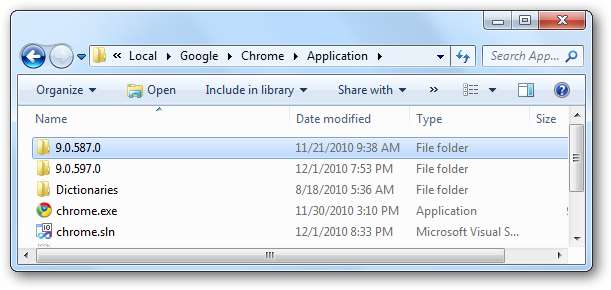
Renomeie o mais novo com outra coisa (ou mova-o para fora do diretório) e, em seguida, renomeie o mais antigo para corresponder ao número da versão do mais recente.
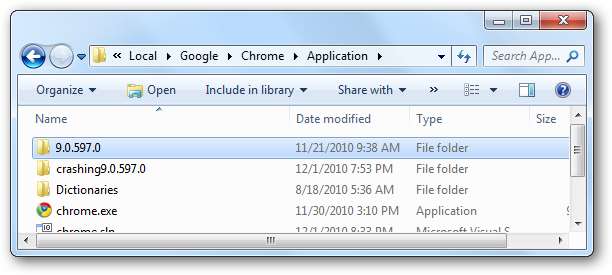
Abra o Chrome, vá para sobre: bandeiras e, em seguida, desative o GPU Accelerated Canvas.
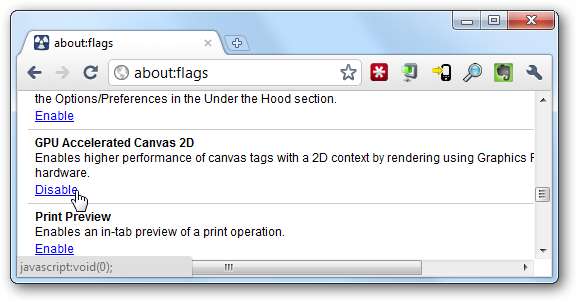
Feche o Chrome, volte para a pasta, renomeie-o de volta ao normal e o Chrome deve funcionar bem novamente.
Solução 4: Excluir seu arquivo de preferências
Você pode acessar a seguinte pasta para excluir o arquivo de preferências, que contém todas as configurações, incluindo a opção de ativar ou desativar a aceleração da GPU.
% localappdata% \ Google \ Chrome \ User Data \ Default \
Quando estiver lá, encontre o arquivo Preferences e elimine-o.
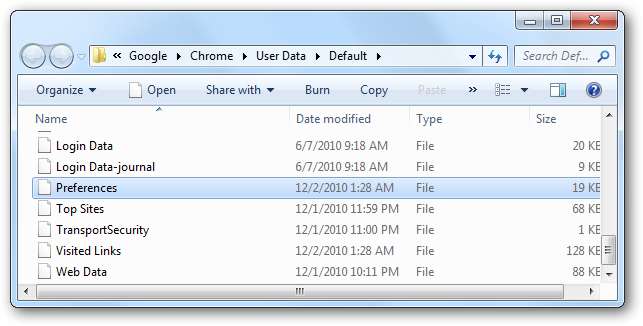
Atualizar: como alternativa, como tahlyn aponta nos comentários, você pode abrir o arquivo Preferências no Bloco de notas e remover este trecho de texto:
“Gpu-canvas-2d”
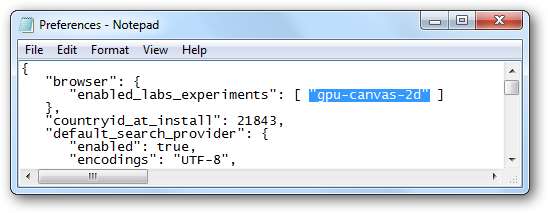
Se você estava usando o Google Sync, precisará inserir os detalhes novamente, junto com quaisquer outras configurações.







